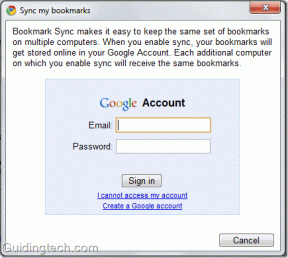Πώς να διαχειριστείτε τον χώρο αποθήκευσης WhatsApp σε iPhone και Android
Miscellanea / / November 29, 2021
Το WhatsApp είναι ένας προτιμώμενος τρόπος για να μείνετε σε επαφή με φίλους και οικογένεια. Φυσικά, υπάρχουν πολλές εναλλακτικές λύσεις για την ανταλλαγή μηνυμάτων και το WhatsApp συνεχίζει να περιλαμβάνει νέες λειτουργίες για να κρατά τους χρήστες του αφοσιωμένους. Τον τελευταίο καιρό, το WhatsApp έχει προσθέσει μερικά χρήσιμα πρόσθετα, όπως ομαδικές βιντεοκλήσεις, υποστήριξη αυτοκόλλητων και πολλά άλλα. Όλες αυτές οι δυνατότητες και οι προωθήσεις συχνά φουσκώνουν το κατάστημα του τηλεφώνου σας. Ευτυχώς, το WhatsApp παρουσιάζει τώρα ένα ενσωματωμένο εργαλείο διαχείρισης αποθήκευσης για να διαχειριστείτε έξυπνα τον αποθηκευτικό χώρο.

Το τρέχον εργαλείο χρήσης αποθήκευσης WhatsApp ταξινομεί όλες τις διαθέσιμες συνομιλίες με βάση τον χώρο που καταλαμβάνουν, παραθέτοντας τα αριθμός μηνυμάτων, φωτογραφιών, GIF και βίντεο σε κάθε συνομιλία και επιτρέποντας στον χρήστη να διαγράψει κάθε κατηγορία με μερικά βρύσες. Αυτό είναι βολικό, αλλά δεν δίνει στους χρήστες έναν τρόπο να περιηγηθούν στο περιεχόμενο που αφαιρούν.
Αυτό είναι σημαντικό εάν πρέπει να διαγράψετε, για παράδειγμα, μια οικογενειακή ομαδική συνομιλία και να αποφύγετε τη διαγραφή σημαντικών φωτογραφιών.
Υπάρχουν και άλλα εργαλεία καθαρισμού αποθήκευσης. Ωστόσο, μέχρι στιγμής, η εφαρμογή του WhatsApp είναι καλύτερη από ανταγωνιστές όπως το Files Go της Google και άλλες λύσεις τρίτων. Ακολουθήστε την ανάρτηση για να μάθετε πώς να διαχειρίζεστε τον χώρο αποθήκευσης WhatsApp σαν επαγγελματίας σε iPhone και Android.
Επίσης στο Guiding Tech
Πού είναι το εργαλείο αποθήκευσης WhatsApp
Ευτυχώς, το WhatsApp δεν έχει δημιουργήσει ξεχωριστή εφαρμογή για τη διαχείριση του αποθηκευτικού χώρου στη συσκευή. Η εταιρεία έχει ενσωματώσει το εργαλείο στην εφαρμογή. Ακολουθήστε τα παρακάτω βήματα για να αποκτήσετε πρόσβαση σε αυτό.
Στο iPhone
Βήμα 1: Ανοίξτε το WhatsApp στο iPhone.
Βήμα 2: Πατήστε Ρυθμίσεις στην κάτω καρτέλα.
Βήμα 3: Επιλέξτε Αποθήκευση και δεδομένα από το παρακάτω μενού.
Βήμα 4: Πατήστε Διαχείριση αποθηκευτικού χώρου.
Σε Android
Βήμα 1: Ανοίξτε το WhatsApp στο τηλέφωνό σας Android.
Βήμα 2: Πατήστε στο μενού με τις τρεις κουκκίδες στην επάνω δεξιά γωνία και μεταβείτε στις Ρυθμίσεις.
Βήμα 3: Μεταβείτε στην επιλογή Δεδομένα και χρήση αποθηκευτικού χώρου > Διαχείριση αποθηκευτικού χώρου.
Λειτουργίες αποθήκευσης WhatsApp
Αμέσως μετά το στοίχημα, θα δείτε το συνολικό ποσό που καταναλώθηκε από το WhatsApp στη συσκευή σας. Μπορείτε επίσης να ρίξετε μια ματιά στον υπόλοιπο χώρο αποθήκευσης στη συσκευή.
Το νέο εργαλείο προσφέρει μικρογραφίες περιεχομένου προς διαγραφή και ομαδοποιεί αυτά τα δεδομένα σε κατηγορίες, συμπεριλαμβανομένων Προωθήθηκαν πολλές φορές και Μεγαλύτερα από 5 MB. Αυτό θα διευκολύνει τους χρήστες να προσδιορίσουν περιεχόμενο που δεν χρειάζονται ή θέλουν πια και το οποίο μπορεί να διαγραφεί.
Το WhatsApp έχει κατηγοριοποιήσει το περιεχόμενο σε δύο ομάδες.
Μεγαλύτερο από 5 MB: Όπως υποδηλώνει το όνομα, θα δείτε όλα τα αρχεία πολυμέσων άνω των 5 MB σε ένα μέρος. Μπορείτε να επιλέξετε όλα τα αρχεία και να τα διαγράψετε εν κινήσει.
Μου αρέσει η μικρή προσοχή στις λεπτομέρειες εδώ. Για παράδειγμα, μπορείτε να πατήσετε στο μενού φίλτρου στην κάτω αριστερή γωνία και να ταξινομήσετε τα αρχεία πολυμέσων κατά Νεότερο, Παλαιότερο και Μεγαλύτερο. Κάνει μεγάλη διαφορά κατά την ταξινόμηση εκατοντάδων αρχείων πολυμέσων.
Διαβιβάστηκε πολλές φορές: Αυτή η ενότητα περιέχει όλες τις φωτογραφίες, τα βίντεο και τα έγγραφα που προωθούνται πολλές φορές σε μεμονωμένες συνομιλίες και ομάδες.
Ανοίξτε την ενότητα και πατήστε το κουμπί Επιλογή στο επάνω μέρος. Πατήστε το Επιλογή όλων στο κάτω μέρος και κάντε κλικ στο Διαγραφή από την ακόλουθη οθόνη. Μπορείτε επίσης να επιλέξετε ένα αρχείο πολυμέσων και να το επισημάνετε ως αγαπημένο.
Επίσης στο Guiding Tech
Διαγραφή άσχετων μέσων μέσω συνομιλίας
Το εργαλείο αποθήκευσης WhatsApp σάς επιτρέπει επίσης να προβάλλετε τον αποθηκευτικό χώρο που καταλαμβάνεται από μεμονωμένες συνομιλίες. Μπορείτε να δείτε το όνομα της επαφής με το εικόνα προφίλ και αποθηκευτικό χώρο. Αυτό είναι πολύ σημαντικό, καθώς σας επιτρέπει να προβάλλετε πολυμέσα WhatsApp μέσω συνομιλίας και να αποφεύγετε σημαντικά αρχεία πολυμέσων κατά λάθος.
Μπορείτε επίσης να πατήσετε την επιλογή Αναζήτηση και να μεταβείτε γρήγορα σε μια συνομιλία για να διαγράψετε αρχεία.
Γιατί πρέπει να χρησιμοποιήσετε το εργαλείο αποθήκευσης WhatsApp
Με τον καιρό, το WhatsApp καταλαμβάνει σημαντικό χώρο αποθήκευσης στη συσκευή. Μπορείτε πάντα να επιστρέψετε στους συνήθεις τρόπους διαγραφής αρχείων πολυμέσων από την εφαρμογή Gallery. Αλλά στη διαδικασία, μπορεί να καταλήξετε να αφαιρέσετε ορισμένα από τα εμπιστευτικά και σημαντικά αρχεία από τη συσκευή. Μετά από αυτό, δεν μπορείτε να αποκτήσετε πρόσβαση σε αυτές τις εικόνες, βίντεο και έγγραφα από τη συνομιλία WhatsApp.
Το εργαλείο διαχείρισης αποθήκευσης του WhatsApp επιλύει το ακριβές πρόβλημα για τους χρήστες. Ένα άλλο πλεονέκτημα είναι ότι η διαδικασία μειώνει τελικά το μέγεθος WhatsApp σε iPhone και Android.
Στο τέλος, αυτά τα αντίγραφα ασφαλείας του WhatsApp θα χρειαστούν λιγότερο χώρο αποθήκευσης στο iCloud και στο Google Drive. Ευτυχώς, η Google αποκλείει τα δεδομένα αντιγράφων ασφαλείας WhatsApp από μετρώντας το από τον αποθηκευτικό χώρο του Google Drive. Αυτό είναι ένα όφελος για τους χρήστες iPhone.
Από προεπιλογή, το iCloud προσφέρει μόνο 5 GB δωρεάν αποθηκευτικού χώρου. Πρέπει να συμπεριλάβετε τις φωτογραφίες, τα βίντεο και άλλα δεδομένα εφαρμογών σας. Έτσι, ο μικροσκοπικός χώρος αποθήκευσης GB σε δωρεάν iCloud το σχέδιο γεμίζει γρήγορα. Ως εκ τούτου, το εργαλείο αποθήκευσης του WhatsApp μπορεί να αποθηκεύσει μερικές συναυλίες στο αρχείο αντιγράφου ασφαλείας iCloud.
Επίσης στο Guiding Tech
Διαχειριστείτε τον χώρο αποθήκευσης σαν επαγγελματίας
Το εργαλείο διαχείρισης αποθήκευσης του WhatsApp είναι ένα όφελος για ισχυρούς χρήστες όπως εγώ. Μου επιτρέπει να παρακολουθώ τον χώρο που χρησιμοποιείται από WhatsApp στη συσκευή και να τη διαχειρίζομαι με βάση τις ανάγκες μου. Προχωρήστε, ακολουθήστε τα βήματα και θα εκπλαγείτε όταν μάθετε πόσο χώρο καταλαμβάνει το WhatsApp στο iPhone ή το Android σας.
Επόμενο: Έχει κολλήσει το αντίγραφο ασφαλείας του WhatsApp στο iPhone ή το Android σας; Διαβάστε την παρακάτω ανάρτηση για να μάθετε πώς να επιλύσετε το πρόβλημα.